如何使用excel快捷方式插入行?
如果您知道快捷方式,则在 Excel 中插入或添加行是一项简单的任务。通常,在使用 Excel 时,用户想要添加空白行,他们可以使用键盘快捷键非常快速地添加它,而不是转到“主页”选项卡下的“插入”图标。
在 Excel 中插入新行的键盘快捷键
Alt → I → R
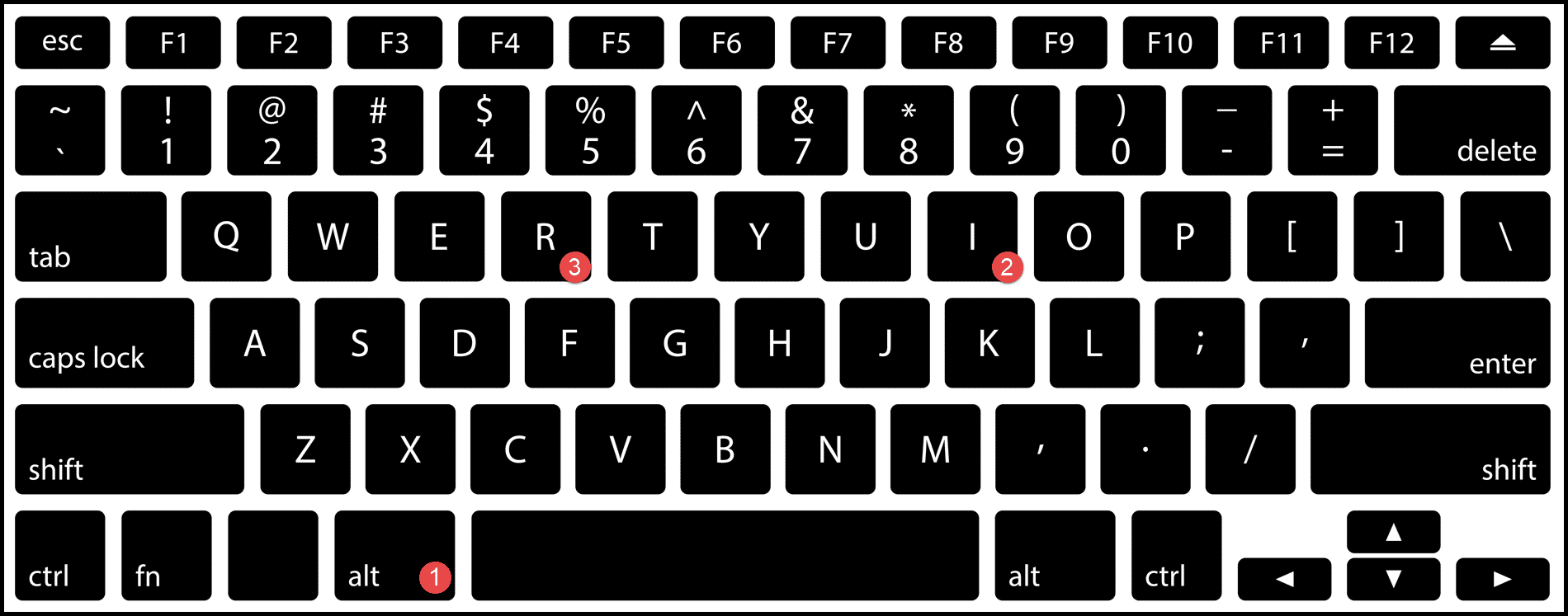
Ctrl + Shift ++
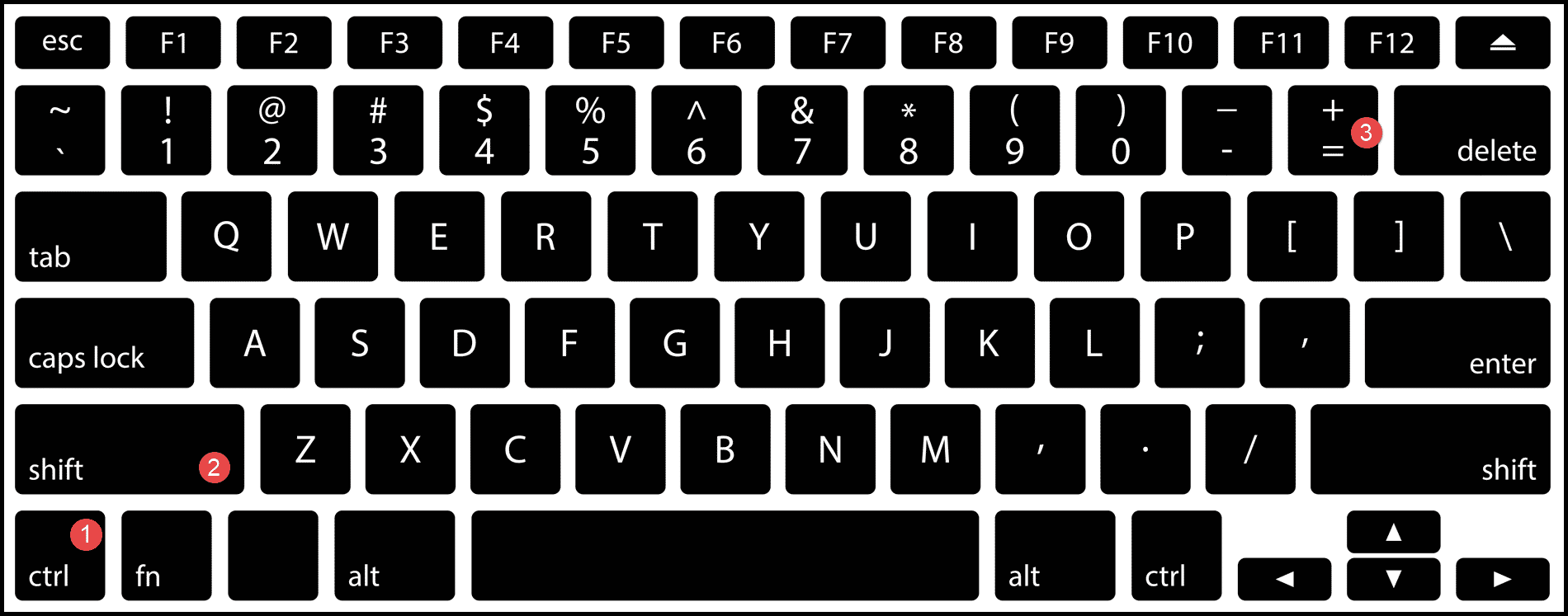
使用键盘快捷键添加行的步骤
1. 使用键盘快捷键 Alt → I → R
- 首先,单击要添加新空白行的上一行中的任意单元格。
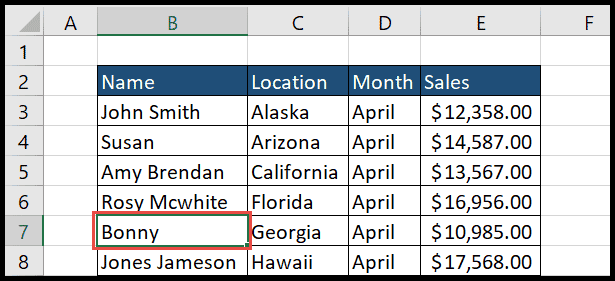
- 之后,只需按“Alt → I → R”,您就会在所选单元格上方插入新行。
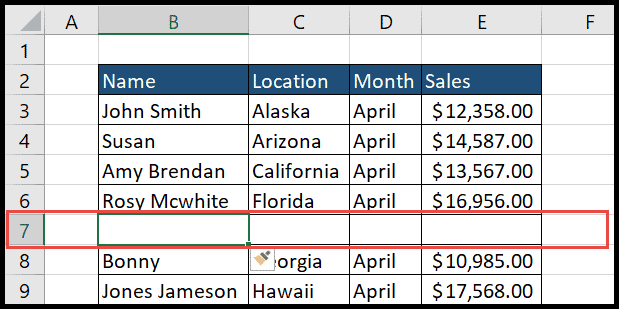
2. 使用键盘快捷键 Ctrl + Shift + 加号 (+)
- 首先,使用键盘快捷键“Shift + Space”选择要在其上方添加新空行的行。
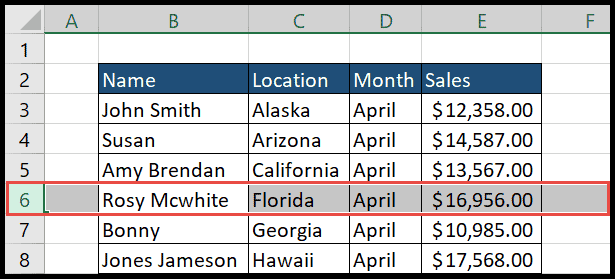
- 之后,按热键“Ctrl + Shift + 加号(+)”,您将在所选行上方插入新的空行。
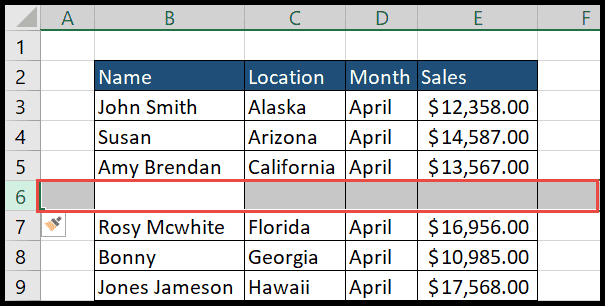
要点
- Excel 始终将行添加到所选行或单元格上方,我们无法更改此默认设置。
- 添加行后,只需按“Fn + F4”键即可让 Excel 重复该任务以添加更多空白行。
- 如果同一个工作表中有多个数据集,请将数据集转换为表格,因为 Excel 会将行从 A 列插入到工作表中列的末尾,除非表中有数据,这可能会弄乱其他数据集。